Cómo configurar y usar la comparación de precios de Shopify para aumentar las ventas
Publicado: 2022-06-30Las ventas son una forma fantástica de expandir su negocio, especialmente durante los períodos lentos o al comienzo o al final de una temporada. Al hacer esto, puede deshacerse del inventario estacional que no funcionará bien el próximo año.
Establecer el precio de comparación en Shopify es una de las mejores estrategias para garantizar que tus clientes conviertan cuando estás haciendo una venta. Entonces, ¿sabe cómo configurar y usar la comparación de precios de Shopify para aumentar sus ventas?
¿Qué significa Comparar a precio en Shopify?
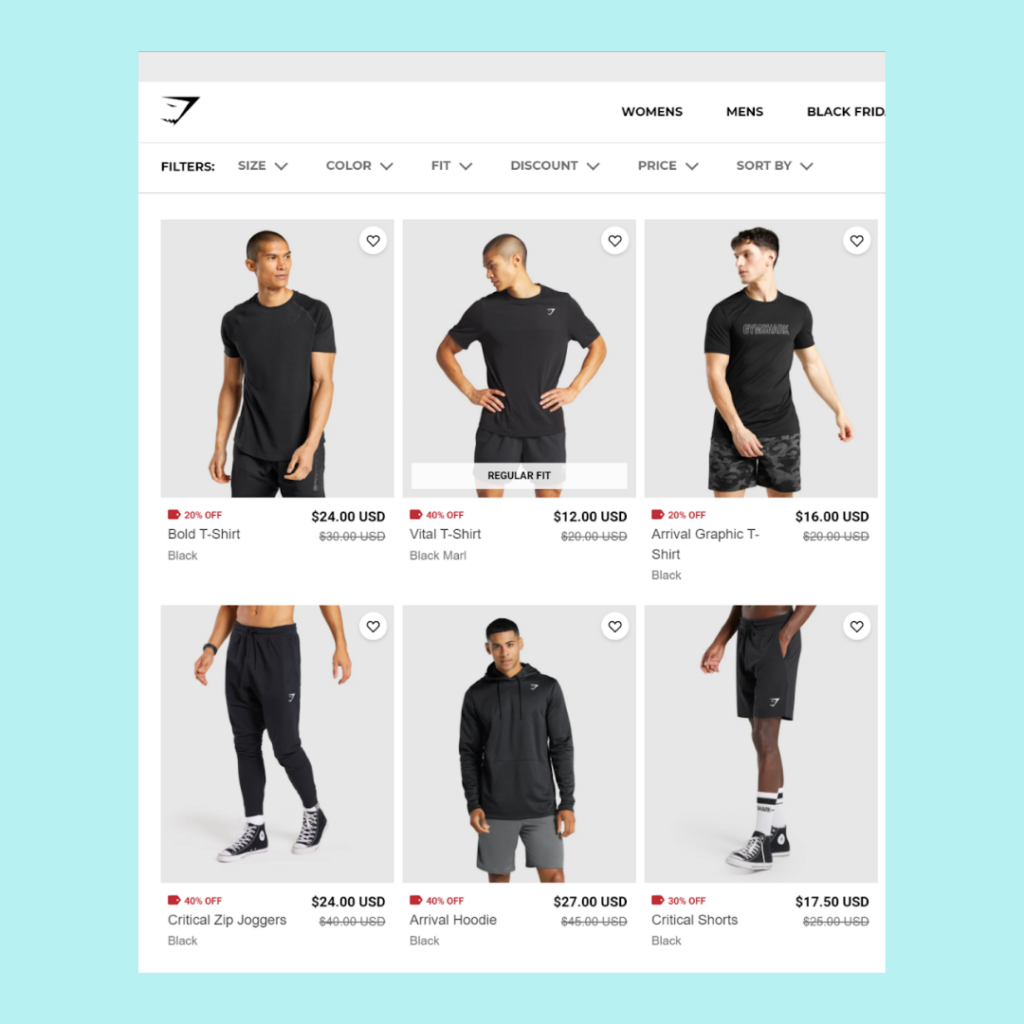
Cuando un producto está en oferta, el precio original se mostrará en la lista de productos como precio de comparación. Junto al precio rebajado, el original está tachado.
Esta acción le permite presentar la discrepancia entre el precio inicial de un producto y su precio de venta de manera atractiva.
Ten en cuenta que el formato, el color y el tamaño del texto dependen del tema de la tienda de Shopify que elijas.
Pros de comparar al precio
Comparar el precio es ocasionalmente un movimiento comercial inteligente. Muchos comerciantes cobran un precio más alto por los productos y luego los ponen a la venta para atraer a los compradores a gastar más. Estos bienes se rebajarán hasta que sean apenas más caros que los bienes comparables.
La capacidad de compra de los clientes aumentará significativamente como resultado de esta técnica, ya que creerán que el producto es de buena calidad, caro y con descuento.
Vende más productos empaquetando
La funcionalidad de comparación de precios de Shopify se puede utilizar para ofrecer paquetes de productos, así como productos individuales. En este escenario, la tienda puede persuadir al comprador de que comprar cosas en paquetes es mucho más rentable que hacerlo por separado. Los clientes sentirán esto, especialmente aquellos que son cautelosos con su dinero.
Cree una referencia útil para los compradores
Los consumidores suelen utilizar el precio inicial del producto como punto de referencia antes de juzgar el precio anunciado de un producto. Debido a esto, la introducción de una función de comparación de precios en Shopify facilitará que los consumidores vean el precio y el dinero que ahorran.
Además, debido a que los artículos se muestran uno al lado del otro pero tienen un precio diferente, es sencillo para los compradores comparar, agrupar y seleccionar los productos que se encuentran en la mejor sección para ellos.
Aumente el valor promedio de su transacción
Los clientes buscan con frecuencia muchos artículos con descuento cuando compran, ya sea en la tienda o en línea. Comparar los precios de Shopify inicialmente llamará la atención y alentará a los clientes a seleccionar artículos con precios más bajos.
Además, debido a que creen que han pagado un precio bajo por el primer artículo, es más probable que compren otras cosas. Los clientes entonces comprarán bienes adicionales, ocasionalmente incluso bienes sin descuento.
¿Cómo cambiar Compare at Price en Shopify?
Navega a tu tienda. Encuentra el artículo que acabas de descontar. Debe tachar el precio que dice "comparar en" y debe aparecer su nuevo precio reducido.
Recuerde que elegir un tema determinará el formato, el tamaño y el color de su precio de "comparación".
También tenga en cuenta que puede modificar la configuración de comparación de precios para una variación específica del producto. Tomemos el escenario en el que nadie estaba comprando la camiseta XXL y necesitaba mover el stock. Mientras mantiene el precio original para las otras versiones, puede reducir el costo del tipo de movimiento lento.
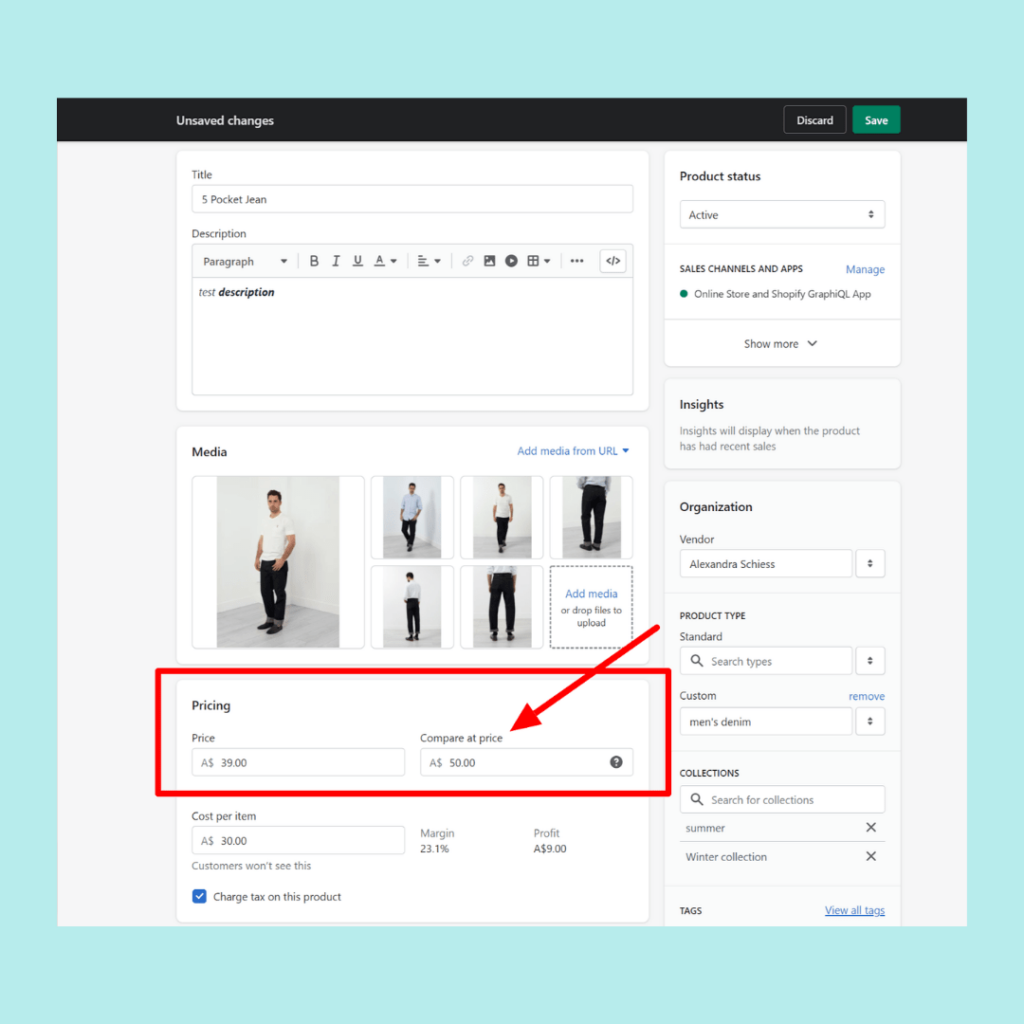
¿Cómo agregar Shopify Compare at Price para una variante?
- Vaya a la opción Producto en el lado izquierdo de la pantalla. Luego elige el producto que tiene una variante que deseas editar.
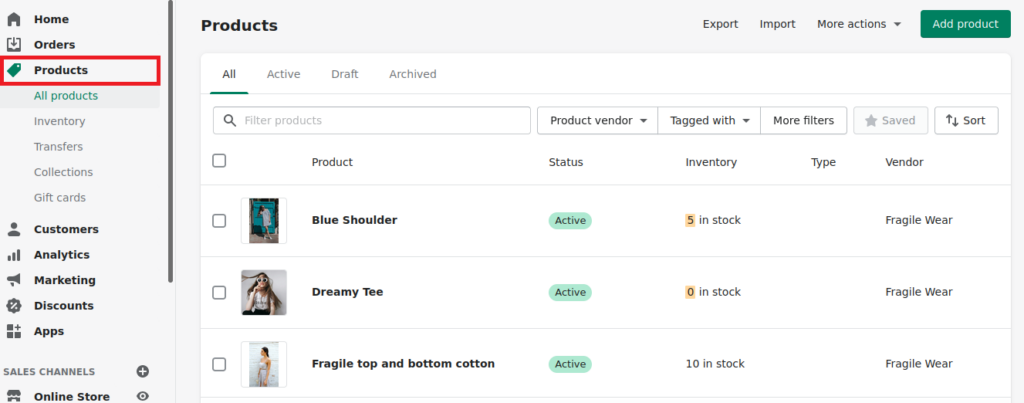
- Elija cuál desea agregar un precio de comparación en la sección Variantes.
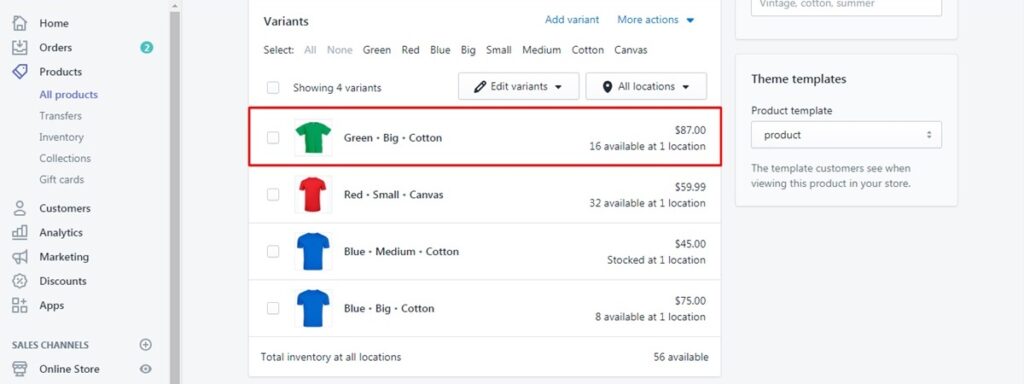
- En los campos Precio y Comparar a precio en la pantalla de Shopify, ingresa los precios originales y reducidos, respectivamente, en la sección " Precios ".
- Haga clic en Guardar para completar el proceso.
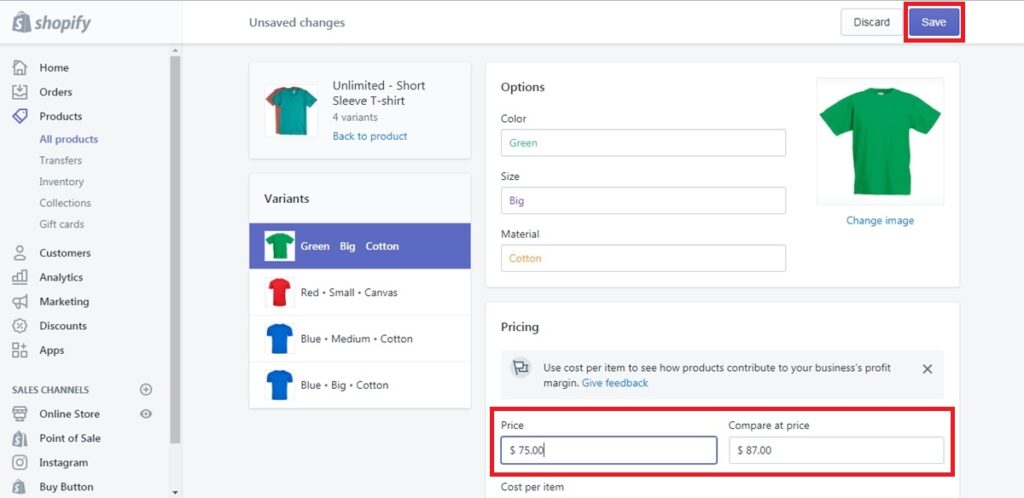
Cómo editar masivamente Comparar a precio en Shopify para productos/variantes
Opción 1: emplear el sitio web de Shopify
- Navega a la opción 'Productos' en el lado izquierdo de la página de administración de Shopify. Seleccione todos los productos que desea incluir en el precio de comparación.
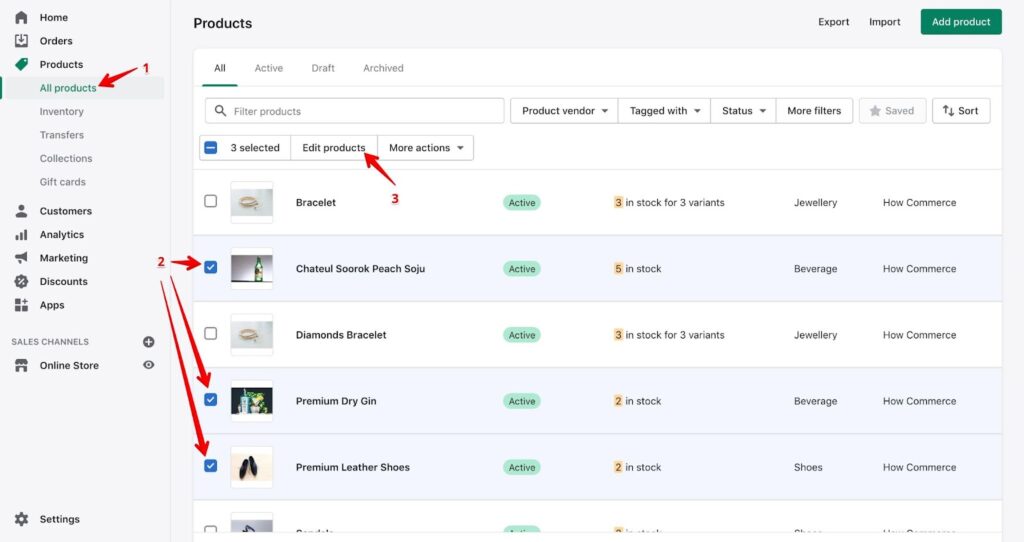
- En el área que incluye todos sus artículos, haga clic en el botón Editar productos.
- Verá la página del editor masivo. Si los artículos tienen muchas variaciones, también se mostrarán aquí. Asegúrese de que las columnas " Precio " y " Comparar precio " estén visibles. Haga clic en el botón Agregar campos si lo desea. Luego navegue hasta el área Precios de la lista desplegable desplazándose. Seleccione las opciones Precio y Comparar a precio después de eso.
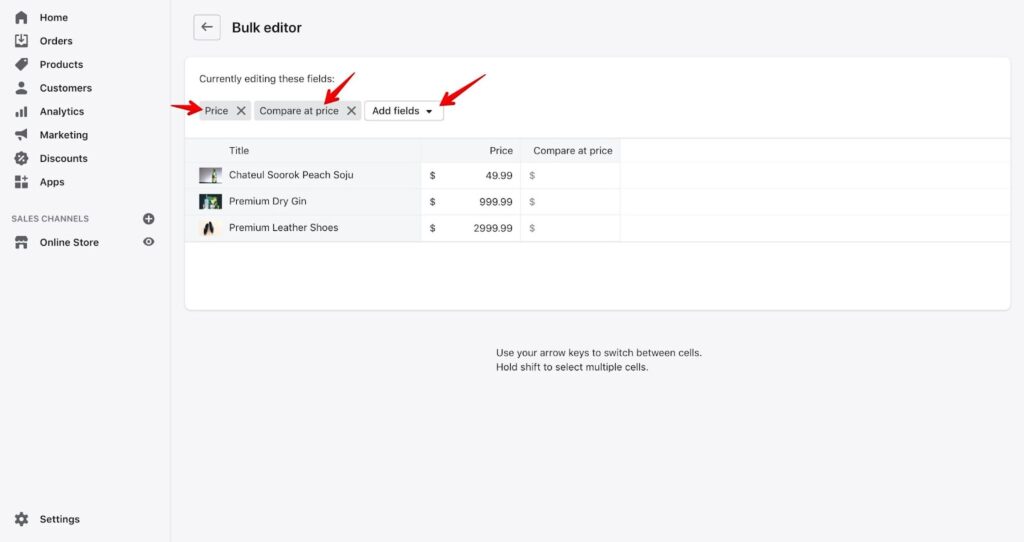
- Ahora puede ajustar cada valor para " Precio " y " Comparar precio " en Shopify individualmente.
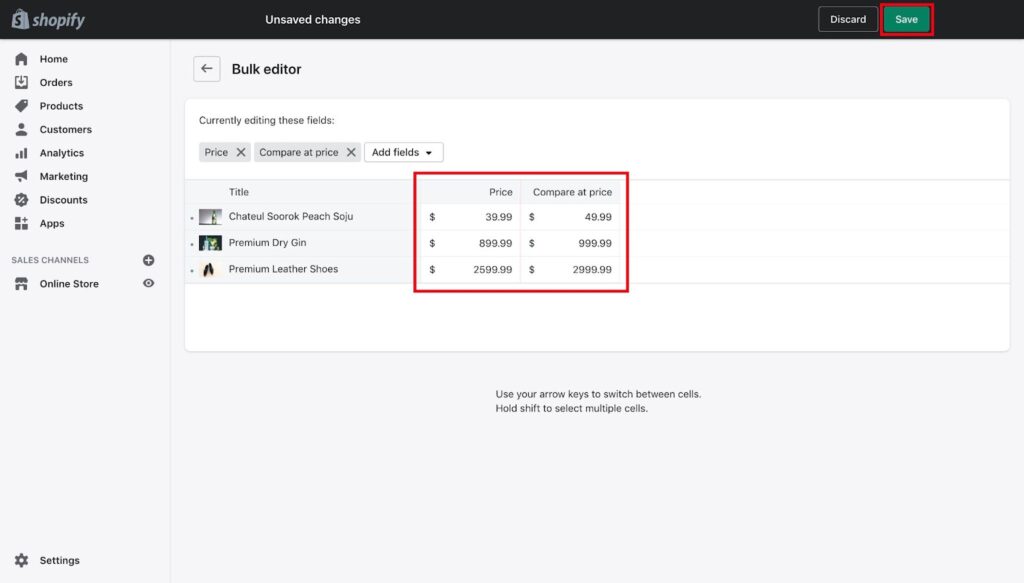
- Para completar el procedimiento, no olvide hacer clic en Guardar.
También puede modificar campos adicionales aquí. Simplemente seleccione los campos que desea cambiar haciendo clic en el botón Agregar campos.

Opción 2: Usar Hojas de cálculo de Google o Microsoft Excel
Las funciones de importación y exportación de CSV de Shopify también se pueden usar para proporcionar una función de comparación de precios. Como resultado, recibirá una hoja de cálculo con toda la información sobre sus artículos.
1. Navegue a la opción Productos en el lado izquierdo de la página de administración de Shopify.
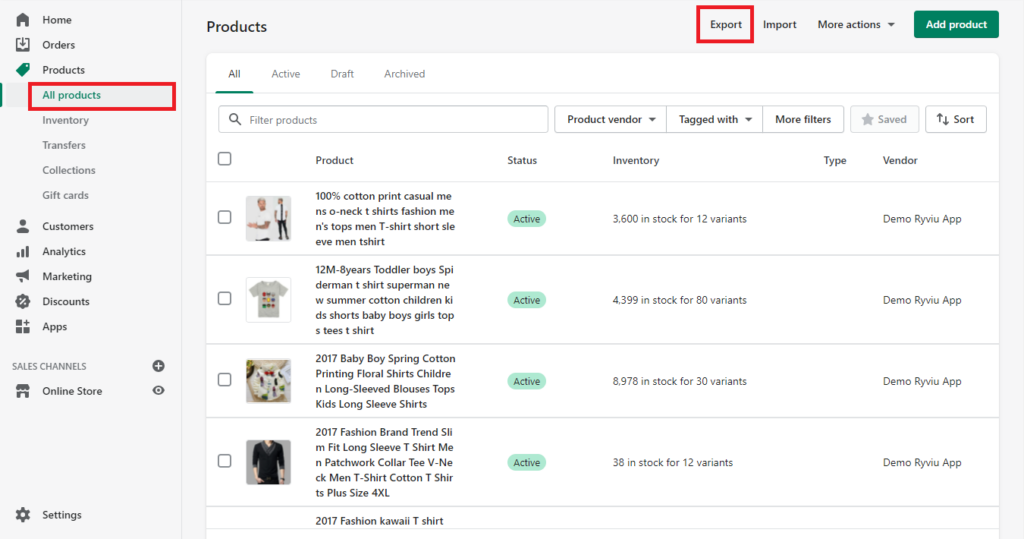
2. Seleccione la opción Exportar en la página recién abierta.
3. Aparecerá una ventana de alerta. Elija las opciones como se muestra a continuación. Haga clic en Exportar productos para obtener un archivo CSV después de eso.
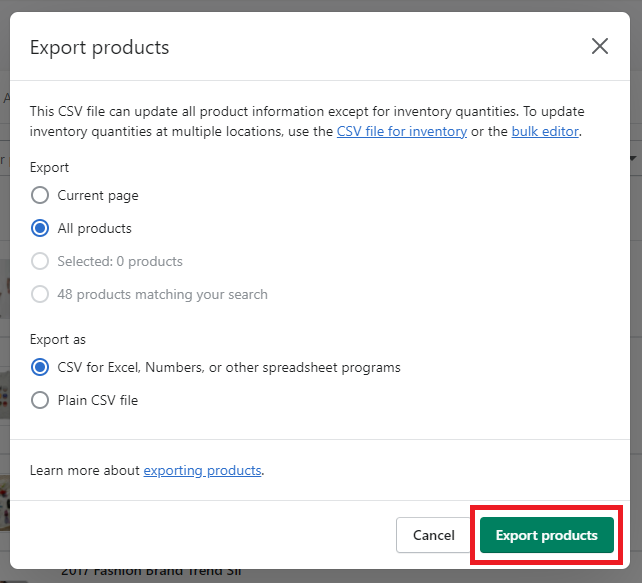
4. Inicie la aplicación de hoja de cálculo de su elección, como Microsoft Excel, Google Sheets o cualquiera que conozca. Edite los valores en las columnas Precio de variante y Precio de comparación de variante después de eso.
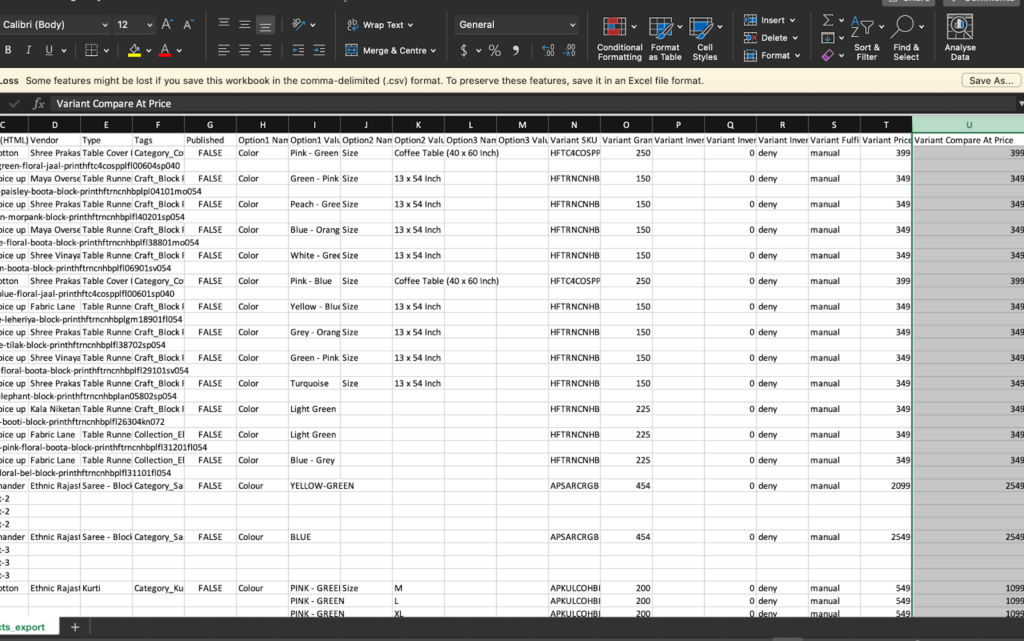
5. Una vez que esté satisfecho, vuelva a importar el archivo a su tienda Shopify seleccionando la opción Importar en la misma página.
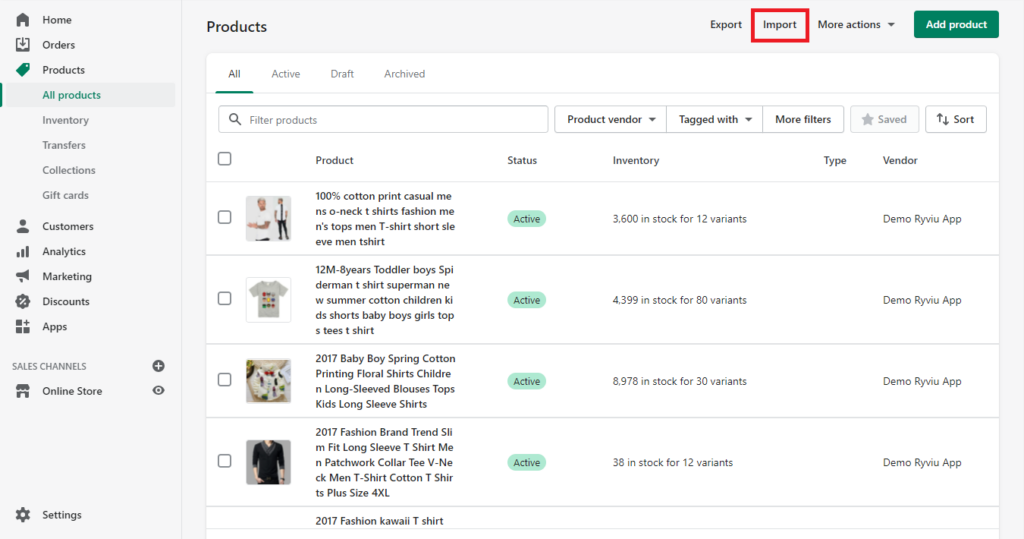
Cómo usar Compare at Price para aumentar sus ganancias
En teoría, ofrecer descuentos en cualquiera de sus artículos reducirá las ganancias que obtenga en cada uno.
Pero los clientes no siempre buscan un determinado producto. Consideran la solución más rentable para su problema específico.
Como resultado, el enfoque ideal para presentar una oferta utilizando una comparación de precios en Shopify cumple con las intenciones únicas de sus clientes. Puede aumentar sus ganancias generales de los consumidores en este método.
Opción 1: Vender productos más caros
Si desea que sus consumidores gasten más dinero, puede desarrollar artículos nuevos y más costosos. Luego reduzca el precio hasta que sea solo un poco más que el de otros artículos más asequibles.
Parece que está dando una ganga excelente porque el precio inicial era significativamente más alto que el precio de descuento actual.
Método 2: Agrupación de productos para aumentar las ventas
El precio del producto combinado no es significativamente más bajo, como puede ver en el gráfico a continuación. Sin embargo, siempre que cree una comparación de precios, sus clientes seguirán pensando que está ofreciendo una ganga fantástica.
¿Cómo eliminar Compare at Price en Shopify?
Debe modificar su comparación de precios al precio original cuando desee suspender su descuento o promoción.
Lo último que desea es demasiadas ventas reducidas que ocurren después de que finaliza una promoción y dañan seriamente sus ingresos.
Afortunadamente, la comparación de precios de Shopify es fácil de eliminar. Simplemente realice los pasos anteriores hacia atrás después de iniciar sesión en su backend de Shopify.
Vuelva a colocar el precio original en el campo de precio del producto principal y establezca el precio de comparación en 0.
Una vez que haya hecho eso, el frente de su negocio debería mostrar nuevamente los precios estándar.
Lea también:
>> La guía definitiva para optimizar los tamaños de imagen de producto para tu tienda Shopify
>> La guía completa para optimizar la página de agradecimiento de Shopify
Conclusión
Uno de los mejores métodos para aumentar las ventas y expandir su negocio de comercio electrónico es combinar métodos de precios y descuentos.
Siempre tenga en cuenta que mayores descuentos no siempre significan mejores ofertas. Use los descuentos con moderación y solo cuando sea necesario para aumentar las ventas a corto plazo, ampliar su clientela o deshacerse del inventario desactualizado.
La clave del comercio electrónico, como con la mayoría de las cosas, es probar. Utiliza la función de comparación de precios de Shopify para probar un par de reducciones. Si desea personalizar su tienda Shopify, Magesolution es una de las mejores opciones para usted. Nuestro servicio de personalización de Shopify con desarrolladores certificados puede ayudarlo a personalizar sus tiendas digitales para aumentar las tasas de conversión y, por lo tanto, aumentar las ganancias de su negocio. ¡No dudes en CONTACTARNOS ahora!
